Instructions et aide de Digital Dogsitter
Enregistrer votre chien
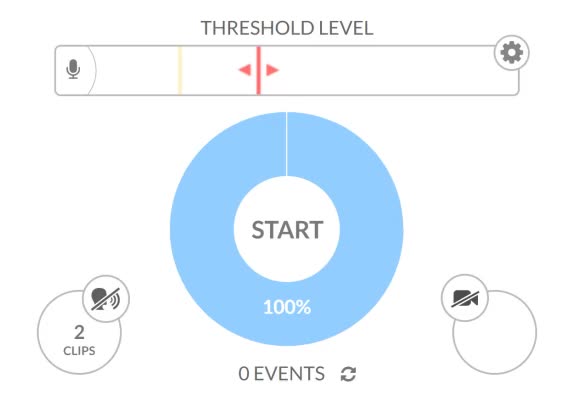
Digital Dogsitter facilite le suivi de l’état de votre chien à la maison. Dans la vue principale de l’application, appuyez sur Start et vérifiez que le programme réagit aux sons captés par le microphone. Quand vous faites un bruit, la barre du Niveau de seuil doit bouger en conséquence.
Le programme est maintenant en mode actif et enregistre tous les sons qui dépassent le Niveau de seuil.
Compatibilité des appareils
Digital Dogsitter fonctionne sur la plupart des ordinateurs et appareils mobiles avec les navigateurs Chrome, Firefox et Edge. Vous trouverez plus d’informations sur les appareils compatibles ici.
Avant de commencer l’enregistrement, assurez-vous que l’appareil ne passe pas en veille. Pour cela, branchez l’appareil sur le secteur et vérifiez que l’écran ne s’éteint pas. L’onglet du navigateur Digital Dogsitter doit rester ouvert et visible à l’écran. Pour plus d’informations sur la façon d’empêcher la mise en veille, consultez la FAQ.
Au démarrage d’une session d’enregistrement, il est conseillé de tester vous‑même le son afin de vérifier que le microphone fonctionne et que le programme enregistre bien les sons. Si le programme ne réagit pas, vérifiez les paramètres du microphone dans votre système d’exploitation et essayez de redémarrer votre navigateur. Plus d’instructions pour résoudre les problèmes de microphone sont disponibles ici.
Image de la caméra
Pour que l’application enregistre la vidéo en plus du son, activez la caméra via l’icône caméra située à droite du bouton Start. L’icône est rouge lorsque la caméra est active. Si l’icône est grise, la caméra n’est pas allumée.
Pour enregistrer une vidéo de bonne qualité, assurez-vous que la pièce est suffisamment bien éclairée. Vous trouverez plus de conseils pour améliorer la qualité vidéo ici.
Réglage du Niveau de seuil
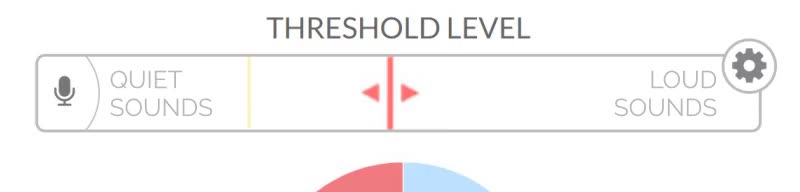
Réglez le Niveau de seuil de sorte que seuls les sons que vous souhaitez enregistrer dépassent le seuil jaune. En général, réglez le niveau afin de ne conserver que les sonorités plus fortes. Sinon, l’Historique risque d’être rempli de bruits de fond de toutes sortes. Dans certaines situations, vous pouvez aussi souhaiter enregistrer les sons les plus faibles pour savoir, par exemple, à quelle fréquence et à quelles heures le chien se déplace dans l’appartement.
Les seuils jaune et rouge se règlent ensemble à l’aide du même curseur. Pour ajuster le rapport entre les seuils jaune et rouge, cliquez sur l’icône des paramètres à droite du texte Niveau de seuil et utilisez le curseur Niveau d’avertissement relatif au seuil pour déplacer uniquement la position du seuil jaune.
En général, vous n’avez besoin de régler le Niveau de seuil qu’une seule fois. Cependant, vérifiez toujours que le niveau sonore et le seuil sont corrects.
Surveiller votre chien
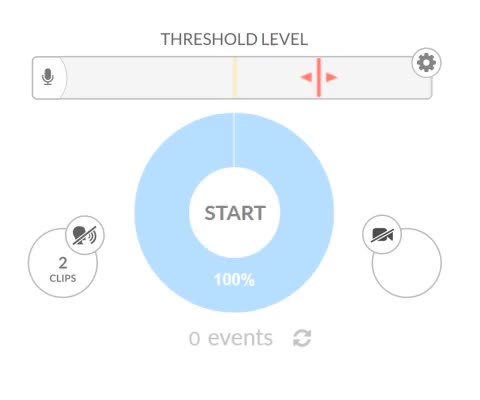
Laissez l’appareil à la maison pour enregistrer votre chien. Si vous le souhaitez, vous pouvez vous connecter à Digital Dogsitter depuis un autre appareil à tout moment pour voir ce qui se passe à la maison. Ouvrir le programme sur un autre appareil n’affecte pas l’enregistrement en cours à la maison.
À votre retour, appuyez sur Stop, puis regardez et écoutez le déroulé de la journée.
Consulter les événements
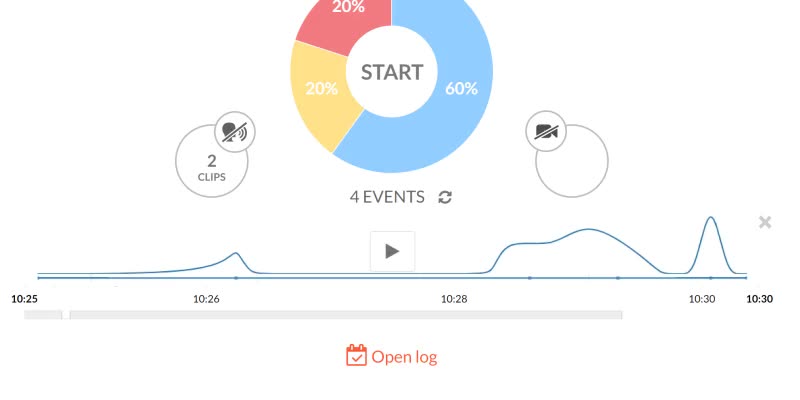
Vous pouvez voir les événements de la journée sur la frise chronologique, directement dans la vue principale. En cliquant sur la frise, ou sur les points situés en dessous, vous ouvrez un lecteur qui permet d’écouter et de regarder les événements et d’afficher un graphique plus détaillé.
Sous la vue principale, vous trouverez le lien Ouvrir l’historique. Cette section vous permet également de voir et d'entendre les événements des jours précédents.
Historique
L’Historique vous aide à observer l’évolution à long terme du temps passé seul par votre chien. Pour ouvrir l’Historique, appuyez sur le bouton Ouvrir l’historique en bas de la vue principale.
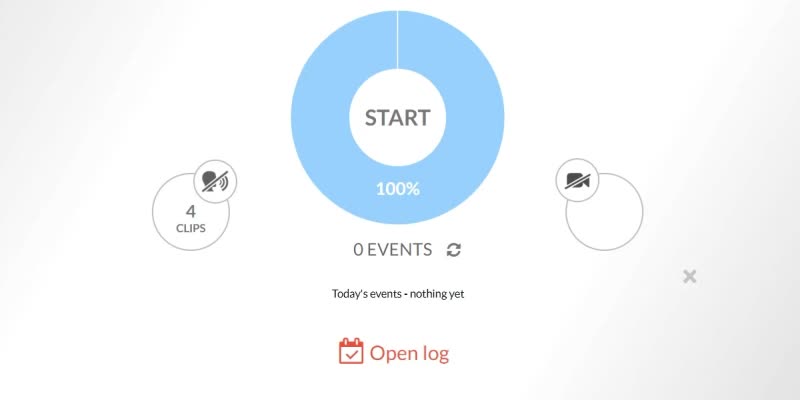
Vous pouvez consulter l’Historique soit sous forme de liste quotidienne, soit sous forme de liste de sessions d’enregistrement. Choisissez le mode en cliquant sur Jours ou Sessions en haut de l’Historique.
Dans la liste quotidienne, l’histogramme en haut donne une vue d’ensemble des 30 derniers jours. Cela vous permet de bien percevoir l’évolution de la situation.
Sous l’histogramme, vous voyez les données par jour. Pour chaque journée, un diagramme circulaire, identique à celui de la vue principale, s’affiche à gauche, et une frise chronologique du temps passé seul par le chien s’affiche à droite. Appuyez sur l’icône de la loupe pour afficher la frise du jour sous forme de graphique plus détaillé. Cliquez sur la frise pour afficher les événements de ce jour dans le navigateur d’événements.
Pour chaque journée, en cliquant sur Sessions, vous verrez la liste des sessions d’enregistrement de ce jour.
Sessions d’enregistrement
Pour chaque session, vous pouvez voir sa durée, un nom modifiable, les pourcentages relatifs de périodes calmes et bruyantes, un graphique temporel, ainsi que son statut de partage avec les invités.
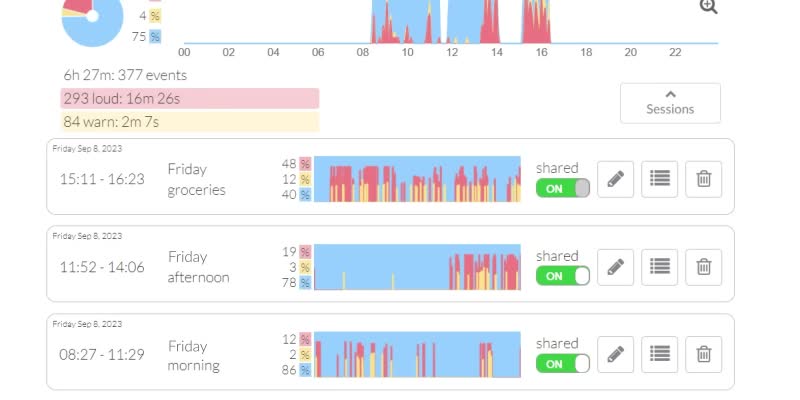
Via l’icône corbeille, vous pouvez supprimer la session entière. Avec l’icône crayon, vous accédez aux commentaires et notes liés à la session, et avec l’icône liste, vous ouvrez une liste détaillée des événements. Depuis la liste des événements, vous pouvez supprimer des événements individuels si vous le souhaitez.
En cliquant sur le graphique de la session, vous l’affichez dans le navigateur d’événements, de telle sorte que la frise du navigateur ne montre que cette session, sans les autres enregistrements de la journée.
Vous pouvez modifier le nom de la session en cliquant sur le texte du nom.
Enregistrement continu
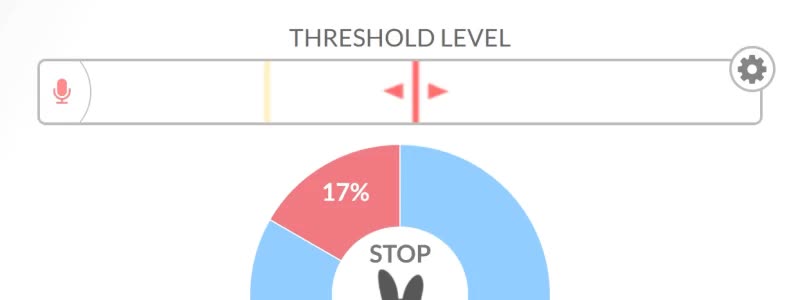
La fonction Enregistrement continu vous permet de capturer et de suivre en vidéo de haute qualité les actions de votre chien, même lorsqu’il reste calme. Cette fonction est particulièrement utile si vous souhaitez enregistrer et analyser des séances courtes d’entraînement à la séparation ou les partager avec votre éducateur canin.
Avec l’Enregistrement continu, Digital Dogsitter enregistre la vidéo en continu, indépendamment du Niveau de seuil réglé, ce qui signifie que les moments calmes sont également enregistrés à vitesse normale et ne sont pas accélérés lors de la lecture. Vous pouvez consulter ces enregistrements continus dans le navigateur d’événements comme n’importe quel autre événement de la journée.
Vous pouvez activer ou désactiver l’enregistrement continu à tout moment en cliquant sur l’icône du microphone à l’extrémité gauche de la barre du Niveau de seuil et en changeant le mode d’enregistrement. Vous pouvez aussi le faire à distance. L’enregistrement continu fonctionne pendant une heure maximum, après quoi le programme repasse en mode d’enregistrement automatique.
Utiliser « Votre voix pour rassurer »
Digital Dogsitter peut faire entendre au chien la voix enregistrée de son propriétaire lorsque le niveau sonore du chien dépasse un Niveau de seuil défini. Bien utilisée, la voix du propriétaire peut aider le chien à se calmer lorsqu’il est seul.
Apprendre une phrase apaisante
Pour utiliser efficacement la voix, il est indispensable d’avoir appris au chien une phrase apaisante. Il s’agit d’un mot ou d’une expression que votre chien associe à des situations de détente, et qui l’aide ainsi à se calmer. Consultez des instructions plus détaillées sur l’entraînement ici : Utiliser la voix comme outil d’éducation.
Si vous n’avez pas encore répondu à l’enquête sur les symptômes pour la voix rassurante, faites‑le avant de décider de commencer à utiliser la fonctionnalité « Votre voix pour rassurer ».
Enregistrer vos clips « Votre voix pour rassurer »
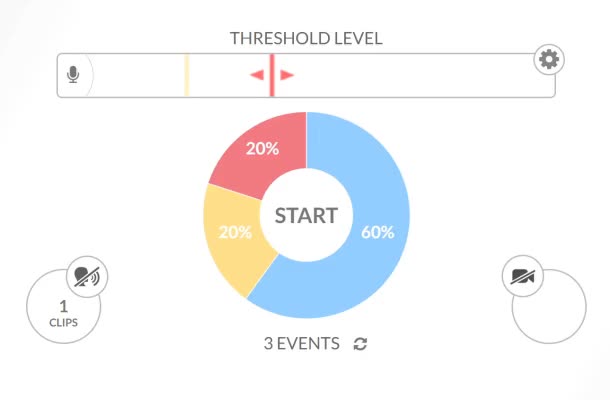
En cliquant sur l’icône de tête parlante à gauche de la vue principale, vous pouvez activer ou désactiver la voix rassurante. L’icône est grise lorsque la fonction est désactivée et rouge lorsqu’elle est active. Si vous n’avez pas encore enregistré de clips vocaux, un clic sur l’image de la tête parlante ouvre une fenêtre où vous pouvez enregistrer des clips audio. Sinon, vous pouvez ouvrir la même fenêtre en cliquant sur le cercle sous l’icône de la tête, qui indique le nombre de clips enregistrés.
Dans la fenêtre « Votre voix », vous pouvez enregistrer de nouveaux messages. Lorsque vous voyez la barre de volume habituelle dans la fenêtre, l’enregistrement audio est actif et vous pouvez parler dans le microphone. Cliquez sur Enregistrer un nouveau si l’enregistrement n’est pas déjà en cours. Quand vous parlez dans le microphone, le programme découpe automatiquement votre clip audio en fonction du Niveau de seuil indiqué par la ligne rouge. Après avoir enregistré votre phrase apaisante, cliquez sur le bouton Stop et fermez la fenêtre.
Réglage du Niveau de seuil pour la voix rassurante
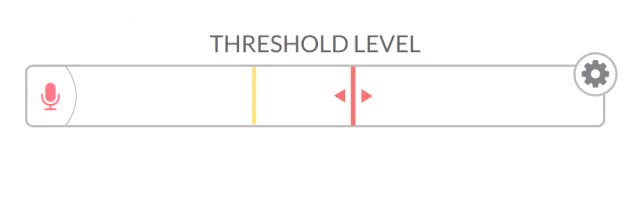
Dans la vue principale, appuyez sur Start et réglez le Niveau de seuil de sorte que le vumètre devienne rouge lorsque votre chien est suffisamment bruyant pour que votre voix rassurante soit diffusée. Le seuil ne doit pas être réglé trop bas afin d’éviter de donner au chien des messages vocaux inutiles. Le niveau approprié est généralement celui qui déclenche la voix rassurante uniquement après des aboiements ou hurlements forts.
Quand ne pas utiliser la voix rassurante
Dans certaines situations, il est préférable de ne pas utiliser la voix rassurante et d’utiliser Digital Dogsitter uniquement pour enregistrer et surveiller la situation à la maison. En particulier, si votre chien est très anxieux lorsqu’il est laissé seul, concentrez‑vous d’abord sur les bases de l’entraînement à la séparation avant d’utiliser la voix rassurante.
Découvrez plus en détail les situations où il ne faut pas utiliser la voix rassurante et pourquoi.
Connexion à distance
Avec Digital Dogsitter, vous pouvez suivre en temps réel l’état de votre chien à la maison. Vous pouvez vous connecter au service depuis un autre appareil, comme votre téléphone ou un autre ordinateur. Avec une connexion à distance :
- vous voyez immédiatement comment la journée s’est déroulée jusqu’à présent
- vous pouvez regarder une vidéo en direct et voir ce qui se passe en ce moment
- vous pouvez parler à votre chien via la connexion vidéo
- vous pouvez contrôler l’appareil d’enregistrement, activer ou désactiver la voix rassurante et régler le Niveau de seuil.
Vous pouvez également démarrer un enregistrement sur plusieurs appareils.
Voir les événements du jour
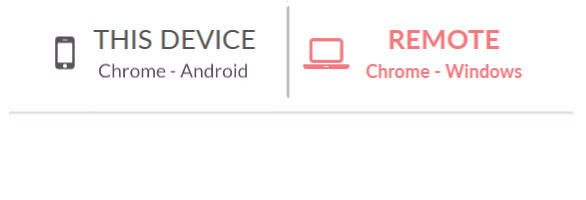
Lorsque vous ouvrez l’application sur un autre appareil, la vue principale affiche en haut une liste d’appareils si un autre appareil enregistre déjà. La liste affiche Cet appareil, c’est‑à‑dire l’appareil que vous avez en main, ainsi que tous les autres appareils qui enregistrent actuellement. Par défaut, la Connexion distante vers l’appareil d’enregistrement à la maison est sélectionnée.
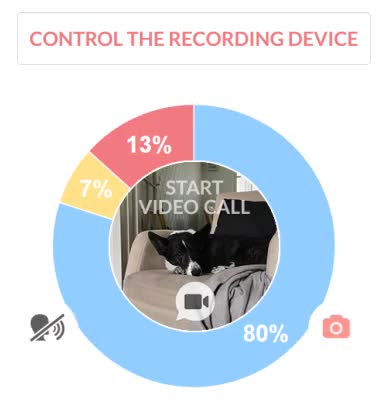
Avec l’appareil distant, vous pouvez voir les événements du jour comme sur l’appareil à la maison. Dans la vue distante, le diagramme circulaire et la frise chronologique affichent les événements de tous les appareils de votre compte utilisateur.
Dans la vue distante, les icônes Votre voix pour rassurer et Caméra affichent l’état de l’appareil sélectionné dans la liste des appareils. Ainsi, lorsque Appareil distant est sélectionné, comme sur l’image ci‑dessus, les icônes Votre voix pour rassurer et Caméra indiquent si ces fonctionnalités sont activées ou non sur l’appareil d’enregistrement à la maison.
Connexion vidéo avec la maison
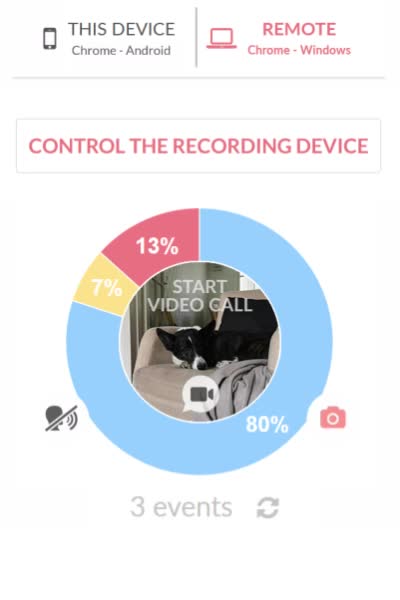
En cliquant sur le bouton Démarrer l’appel vidéo au centre du diagramme circulaire de la vue distante, vous ouvrez la fenêtre d’appel vidéo. La fenêtre établit un appel vidéo entre l’appareil distant et l’appareil à la maison.
La connexion transfère la vidéo et l’audio de l’appareil à la maison vers votre appareil distant. Le son est aussi transféré de l’appareil distant vers l’appareil à la maison, afin que vous puissiez parler à votre chien à tout moment. Pour activer/désactiver votre microphone sur l’appareil en main, cliquez sur les boutons appuyer pour parler et appuyer pour couper.
Contrôler l’appareil d’enregistrement à distance
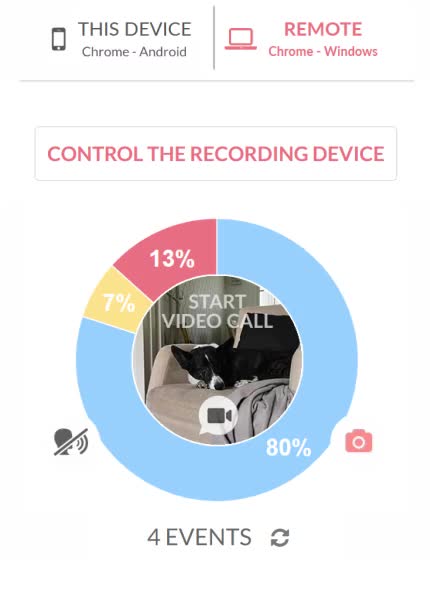
Vous pouvez activer ou désactiver à distance la voix rassurante sur l'appareil d'enregistrement à la maison. Pour ce faire, dans la vue distante, cliquez sur le bouton Contrôler l'appareil distant. Vous pouvez ensuite cliquer sur l’icône Votre voix pour rassurer, c’est‑à‑dire l’image de la tête parlante à gauche du diagramme circulaire, pour activer ou désactiver vos messages rassurants. De même, vous pouvez cliquer sur l’icône Caméra à droite du diagramme pour activer ou désactiver la caméra.
Notez que vous pouvez également régler à distance le Niveau de seuil. Veillez toutefois à ne pas modifier accidentellement le seuil. Ajuster le seuil à distance n’est pas recommandé dans les situations normales, car vous ne pourrez pas faire d’essais pour trouver le niveau approprié. Il peut néanmoins être nécessaire de l’ajuster si le seuil a été réglé par erreur à un niveau trop sensible.
Enregistrer sur plusieurs appareils en même temps
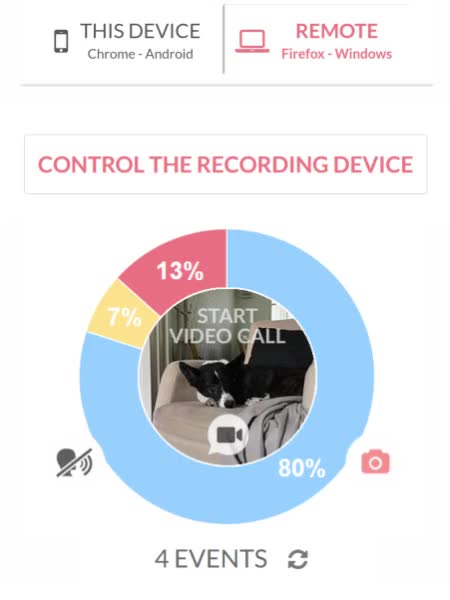
Vous pouvez lancer un enregistrement simultanément sur plusieurs appareils. Cela peut être utile si votre chien est autorisé à se déplacer dans l’appartement. Si vous le souhaitez, vous pouvez placer un appareil d’enregistrement dans chaque pièce. Les événements de tous les appareils s’accumulent dans le même historique d’événements.
Lorsque vous ouvrez l’application sur un autre appareil, vous voyez par défaut la vue distante de l’appareil qui enregistre déjà. Pour démarrer un autre enregistrement sur un nouvel appareil, sélectionnez Cet appareil dans la liste des appareils de la vue principale, puis appuyez sur le bouton Démarrer un autre enregistrement. La vue principale normale s’ouvre alors ; vous pouvez démarrer l’enregistrement en appuyant sur le bouton Start.
Une fois l’enregistrement lancé, la liste des appareils et le contrôle à distance des autres appareils disparaissent pour éviter toute confusion entre les différents appareils. Vous pouvez ensuite rouvrir l’application sur un troisième appareil et gérer à distance les enregistrements que vous avez lancés auparavant sur d’autres appareils.
Partage
Partager votre compte utilisateur
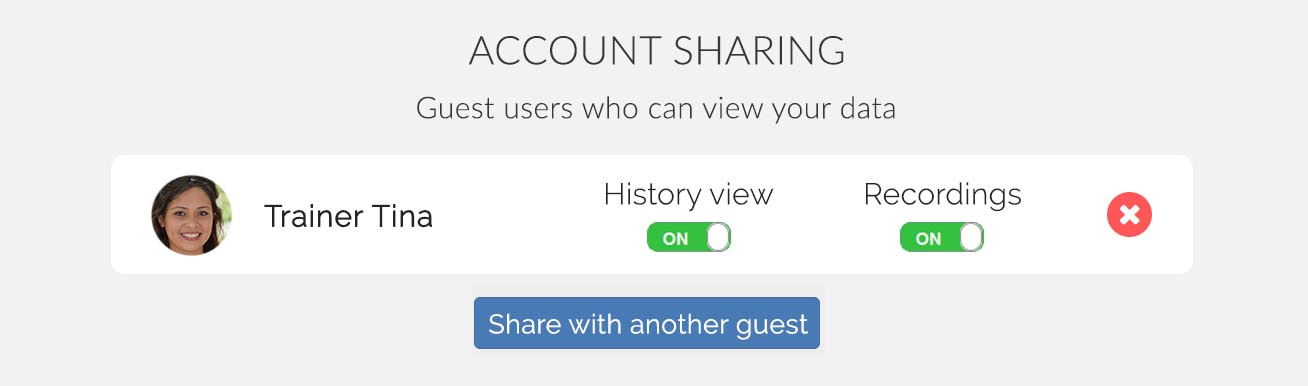
La fonction de partage de compte utilisateur vous permet de partager l’Historique et les enregistrements de votre chien avec des tiers, comme votre éducateur canin ou des membres de votre famille. Cette fonction est particulièrement utile si vous souhaitez obtenir l’avis d’un professionnel sur le comportement de votre chien lorsqu’il est seul ou partager ses progrès avec d’autres personnes.
Partager un compte utilisateur est simple et sécurisé. Vous pouvez partager votre compte depuis la page Paramètres de votre compte dans la section Partage de compte. Cliquez sur Partager avec un autre invité, puis saisissez son adresse e-mail. La personne invitée recevra une invitation par e-mail pour consulter les événements enregistrés sur votre compte.
Une fois votre compte partagé, l’invité peut consulter les informations partagées sur son propre appareil sans avoir à connaître votre identifiant ou votre mot de passe. Vous pouvez arrêter de partager votre compte à tout moment en appuyant sur le X à côté du nom de la personne concernée.
Les utilisateurs à qui vous avez donné accès à votre compte n’ont pas besoin d’un abonnement payant à Digital Dogsitter pour le consulter. Ils doivent simplement créer un compte utilisateur gratuit pour le service avec leur propre adresse e‑mail.
Si vous le souhaitez, vous pouvez désactiver le partage de l’Historique et/ou des enregistrements. Les invités ont toujours accès au profil de votre chien. Si la vue Historique est partagée, les invités peuvent voir les graphiques quotidiens dans l’Historique. Si les Enregistrements sont partagés, ils peuvent également voir et écouter les enregistrements que vous avez marqués comme partagés dans l’Historique. Les nouveaux enregistrements sont partagés par défaut, sauf si vous avez réglé l’option Partager automatiquement les nouveaux enregistrements sur OFF dans les paramètres de partage du compte.
Notez que les invités ne peuvent consulter en détail que les sessions d’enregistrement marquées comme partagées. Pour les sessions non partagées, les invités voient le graphique récapitulatif de la journée, mais pas les détails des sessions.
Consulter un compte partagé
Si un utilisateur de Digital Dogsitter a partagé son compte avec vous, vous pouvez consulter ses informations et activités une fois connecté(e) au service avec vos propres identifiants. Pour consulter le compte d’un autre utilisateur, vous n’avez pas besoin d’un abonnement payant.
Vous trouverez les Comptes partagés dans le menu de votre compte utilisateur.
La page Comptes partagés répertorie les comptes utilisateurs partagés avec vous, avec des liens pour consulter les profils des chiens et l’historique des enregistrements de ces comptes. Les profils des chiens contiennent des informations sur l’animal et les résultats des questionnaires. La section historique comprend les enregistrements et des graphiques quotidiens triés par date. Si vous ne voyez pas de lien vers l’historique pour un utilisateur, c’est qu’il ne vous a pas donné la permission de consulter ses données historiques.
Pour visionner les vidéos d’un utilisateur, trouvez la date souhaitée sur la page d’historique et cliquez sur le graphique de ce jour. Un navigateur d’événements s’ouvre, dans lequel vous pouvez parcourir les événements et enregistrements de la journée. Vous pouvez naviguer vers une heure précise en cliquant et en faisant glisser le curseur sur la frise chronologique au bas de la vue.
Lorsqu’un utilisateur partage son compte, vous recevez une notification par e‑mail. Notez que pour consulter les informations d’un autre utilisateur, vous devez être connecté(e) à Digital Dogsitter avec la même adresse e‑mail que celle à laquelle la notification a été envoyée. Si un ami ou un client a partagé son compte avec la mauvaise adresse e‑mail, demandez‑lui de partager à nouveau le compte en utilisant l’adresse e‑mail que vous utilisez pour le service.
FAQ
Si vous n’avez pas trouvé ce que vous cherchiez sur cette page, jetez un œil à la Foire aux questions.
 Deutsch
Deutsch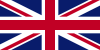 English
English Español
Español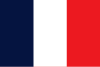 Français
Français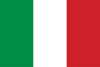 Italiano
Italiano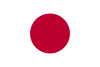 日本語
日本語 Português
Português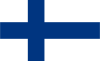 Suomi
Suomi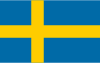 Svenska
Svenska